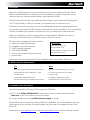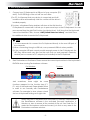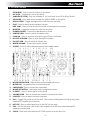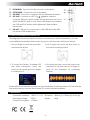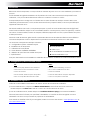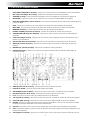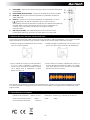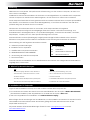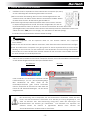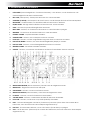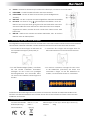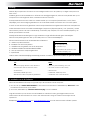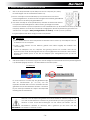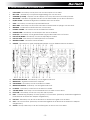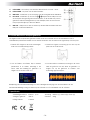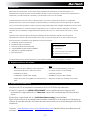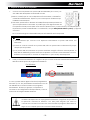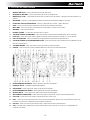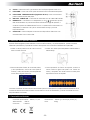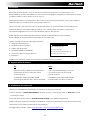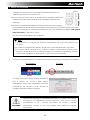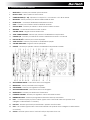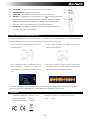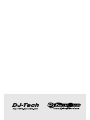Pagina wordt geladen...
Pagina wordt geladen...
Pagina wordt geladen...
Pagina wordt geladen...
Pagina wordt geladen...
Pagina wordt geladen...
Pagina wordt geladen...
Pagina wordt geladen...
Pagina wordt geladen...
Pagina wordt geladen...
Pagina wordt geladen...
Pagina wordt geladen...
Pagina wordt geladen...

- 13 -
Welkom bij DJ Keyboard – Een leuke en eenvoudige manier om DJ te spelen op uw eigen computer voor
MAC of PC.
Installeer gewoon de Deckadance DJ Software van de bijgevoegde CD, sluit het DJ Keyboard aan op uw
computer en u kunt beginnen mixen, scratchen zoals een echte DJ.
DJ Keyboard werkt met al uw MP3’s en andere muziek op uw computer (inclusief WAV, OGG, iTunes
afspeellijst), het is eenvoudig te gebruiken en het is de ideale manier om te leren hoe u DJ kunt spelen.
U hoeft uw muis niet meer te gebruiken want DJ Keyboard biedt een ingebouwd multi-touch muispad met
unieke SCRATCH-functie en intuïtieve bedieningen: Play/Pause (afspelen/pauze), Cue (wachten), control
deck volume (volume van het controledeck), crossfader, play samplers, Hot Cues instellen/afspelen), de
tracks synchroniseren en meer.
Dankzij de 85 directe bedieningen in hoge snelheid en hoge definitie USB HID: geen wachttijden.
Sluit uw DJ Keyboard gewoon aan op een USB-poort en u wordt onmiddellijk DJ!
Dit document bestaat uit de onderstaande hoofdstukken:
A – Minimum systeemvereisten
B – Installatie van het DJ Keyboard
C – STARTEN met het gebruik van het DJ Keyboard
D – EIGENSCHAPPEN VAN HET BOVENSTE PANEEL
E – Hoe het multi-touch muispad gebruiken
F – Specificatie
Gelieve deze Gebruiksaanwijzing aandachtig te lezen vooraleer u dit toestel installeert en gebruikt. Bedankt!
PC:
MAC:
Windows XP (SP2)/ Windows Vista/ Windows 7‧
Intel Pentium III 1GHz or Athlon XP 1,4GHz‧
CD‧ -ROM Drive
512MB RAM, 200MB vrije ruimte‧
DirectSound of ASIO compatibele gelui‧ dskaart
OSX V10.4 (Universal Binary)/ 10.5/ 10.6‧
G4 1.5GHz of Intel Core Duo Family‧
CD‧ -ROM Drive
512MB RAM, 200MB vrije ruimte‧
Geluidskaart met CoreAudio drivers‧
Steek de Deckadance LE Setup CD (opstart-cd) in de CD-ROM van de computer.
i) Voor PC, klik op “INSTALL DECKADANCE” in het Autorun menuscherm of dubbelklik op “Menu.exe” in de
CD-inhoud om het menu op te starten.
ii) Voor Mac, dubbelklik op “Install Deckadance.mpkg” om te installeren.
Volg de instructies op het scherm om de installatie te voltooien. Er zal u gevraagd worden om het
serienummer van de software in te voeren. Het serienummer is terug te vinden in het boekje van de
opstart-CD.
Raadpleeg www.djtechpro.com
en www.deckadance.com voor de meest recente software update.
Inleiding
A. Minimum systeemvereisten
B. Installatie van de DJ Software
Inhoud van de doos:
► DJ Keyboard x 1pc
► USB-kabel x 1pc
► Deckadance DE opstart-CD x 1pc
► Gebruiksaanwi
j
zin
g
x
1
p
c

- 14 -
1. Sluit uw DJ Keyboard aan op de USB-poort van uw computer (PC/ MAC).
De 2 LED-ringen van het toestel lichten blauw op.
i) Voor PC verschijnt er een boodschap op het scherm dat er een nieuw
toestel aangesloten is, de driver wordt vervolgens automatisch geïnstalleerd.
Wacht even tot de driver juist geïnstalleerd is.
ii) Voor Mac verschijnt er een Keyboard Setup Assistant de eerste keer dat het
DJ Keyboard wordt aangesloten. Hierin wordt u gevraagd om enkele
toetsen in te drukken op het DJ Keyboard. U kunt meerdere keren op de rechter PLAY-knop (of andere
knoppen) drukken. Er wordt een boodschap weergegeven dat het Keyboard niet gevonden kan
worden. Kies vervolgens “ANSI (Verenigde Staten en andere)” en klik op Done (voltooid).
Er is geen bijkomende driver nodig voor het DJ Keyboard.
2. Start Deckadance LE software. Zorg ervoor dat de huidige invoermethode van het keyboard ingesteld
is op ENGLISH (Engels) alvorens u de Deckadance software opstart:
For Windows:
For Mac:
En soms kunnen er functies zijn die gerelateerd zijn
aan de functietoetsen (F1, F2…enz) van het
keyboard. Schakel deze uit om ze normaal te kunnen
gebruiken met de Deckadance software. Controleer
bij een Mac bijvoorbeeld het vakje in de Keyboard
instelling aan de rechterkant:
Wanneer u het DJ Keyboard
g
ebruikt met de Deckadance software, zor
g
er dan
voor dat de Deckadance software het
g
eactiveerde
(
focused
)
pro
g
ramma is in
Windows of Mac zodat alle bedienin
g
en van het toestel
j
uist werken. Om de
Deckadance software te activeren, klikt u
g
ewoon op een zone van het
Deckadance software venster.
Opmerking:
i) Het is aanbevolen om het DJ Keyboard rechtstreeks aan te sluiten op de USB-poort aan de
achterkant van de computer.
ii) Indien u hem aansluit via een USB-hub, gebruik dan indien mogelijk een USB-hub met
stroomtoevoer.
ii) Indien de USB-poort van de computer niet
g
enoe
g
stroom kan voorzien naar het DJ
Keyboard, dan wordt de LED-rin
g
heel dof en is het mo
g
eli
j
k dat het toestel niet correct werkt.
Probeer een andere poort of sluit een DC-adapter (niet meegeleverd) aan op het DJ
Keyboard.
BELANGRIJK
C. Starten met het gebruik van het DJ Keyboard

- 15 -
1. PITCH RESET – Druk hierop om de pitch voor het deck opnieuw in te stellen.
2. KEY LOCK – Schakelt Key Lock (toetsenvergrendeling) aan voor het deck.
3. SAMPLERS (S1 tot S8) – Afspelen van de samplers S1 tot S4 op Deck A en S5 tot S8 op Deck B.
4. RELOOPERS – Indrukken en ingedrukt houden om de 3 RELOOPERS op het deck te activeren.
5. EQ KILL FILTERS – Schakelt de High Mid Low Kill Filters aan voor het deck.
6. SYNC – Druk hierop voor de deck synchronisatiefunctie.
7. BEAT JUMP – Druk hierop om één beat voorwaarts of achterwaarts te springen voor het deck.
8. MONITOR – Schakel de monitorfunctie aan voor het deck.
9. PHONES VOLUME – Het volume van de hoofdtelefoon instellen.
10. SAMPLER VIEW – Druk hierop om de Sampler view aan te schakelen.
11. LOAD A/B – Druk hierop om de geselecteerde song te laden naar Deck A of Deck B.
12. PLAYLIST UP/DOWN – Druk hierop om door de afspeellijst te scrollen.
13. PLAYLIST VIEW – Druk hierop om naar Playlist view te schakelen.
14. MASTER VOLUME – Het master volume instellen.
15. SCROPE – Druk hierop om naar verschillende beelden voor het middenpaneel te schakelen.
16. MOUSE RIGHT BUTTON – Rechterknop voor de ingebouwde muis.
17. MOUSE PAD – Ingebouwd multi-touch muispad.
18. CROSSFADER – Druk hierop om de crossfader in te stellen.
19. MOUSE LEFT BUTTON – Linkerknop voor de ingebouwde muis.
20. FX SELECT – Druk hierop om de FX voor het deck in te stellen.
21. VOLUME FADER – Druk hierop om het kanaalvolume in te stellen voor het deck.
22. LOOP SIZE – Druk hierop om de Auto Loop size aan te passen.
23. PLAY – Schakelt Play (afspelen) of Pause (pauze) in voor het deck. (Deze knop wordt enkel opgelicht in
het BLAUW als de externe DC-adapter aangesloten is)
24. HOT CUE – Druk hierop om de CUE te selecteren en ernaar toe te gaan voor het deck.
25. CUE – CUE voor het deck. (Deze knop wordt enkel opgelicht in het ROOD als de externe DC-adapter
aangesloten is)
26. CUE IN – Druk op deze knop en de HOT CUE knoppen om de Hot Cue in te stellen.
D. EIGENSCHAPPEN VAN HET BOVENSTE PANEEL

- 16 -
27. PITCH BEND – Druk hierop voor de Pitch Bend functie voor het deck.
28. PITCH FADER – De pitch van het deck instellen.
29. USB PORT – Aansluiten op de computer met de meegeleverde USB-kabel.
30. DC JACK – Aansluiten op een DC 5V
adapter als de USB-poort van
de computer niet genoeg stroom kan bieden, of als de USB OUT poort in
gebruik is. Wanneer aangesloten op een adapter, licht de CUE en PLAY
knop respectievelijk op in Rood en Blauw.
31. USB OUT – USB-poort om aan te sluiten op andere USB-toestellen zoals een
USB-pen of USB-hoofdtelefoon.
Het ingebouwde muispad kan gebruikt worden zoals een normale muis en in Deckadance kunt u
verschillende parameters instellen en uw muziek scratchen met de multi-touch eigenschap van het pad:
1. Gebruik één vinger om de muis te bewegen
zoals een normaal muisapparaat.
2. Gebruik 2 vingers en beweeg op en neer op het
pad voor de scroll-functie.
3. Om de Faders, Crossfader, EQ en andere
parameters in te stellen, beweegt u de
cursor naar de instelling en gebruikt u 2
vingers om te scrollen zoals nr. 2.
4. Om de muziek te scratchen, beweegt u de cursor
naar de golfvorm van het deck en gebruikt u 2
vingers om op de golfvorm te scrollen voor
scratching eigenschappen.
Raadpleeg de Softwarehandleiding voor een volledige beschrijving van de Deckadance LE. De
Softwarehandleiding is terug te vinden op de software CD of na installatie van de software.
Verbindingsinterface: USB1.0/ 1.1/ 2.0
Voltage in gebruik: USB 5V
Huidig verbruik: < 200mA
Afmeting: 403mm (L) x 150mm (D) 37mm (H)
Gewicht: 625g
E. Hoe het Multi-touch muispad gebruiken
F. Specificatie
Pagina wordt geladen...
Pagina wordt geladen...
Pagina wordt geladen...
Pagina wordt geladen...
Pagina wordt geladen...
Pagina wordt geladen...
Pagina wordt geladen...
Pagina wordt geladen...
Pagina wordt geladen...
Documenttranscriptie
Inleiding Welkom bij DJ Keyboard – Een leuke en eenvoudige manier om DJ te spelen op uw eigen computer voor MAC of PC. Installeer gewoon de Deckadance DJ Software van de bijgevoegde CD, sluit het DJ Keyboard aan op uw computer en u kunt beginnen mixen, scratchen zoals een echte DJ. DJ Keyboard werkt met al uw MP3’s en andere muziek op uw computer (inclusief WAV, OGG, iTunes afspeellijst), het is eenvoudig te gebruiken en het is de ideale manier om te leren hoe u DJ kunt spelen. U hoeft uw muis niet meer te gebruiken want DJ Keyboard biedt een ingebouwd multi-touch muispad met unieke SCRATCH-functie en intuïtieve bedieningen: Play/Pause (afspelen/pauze), Cue (wachten), control deck volume (volume van het controledeck), crossfader, play samplers, Hot Cues instellen/afspelen), de tracks synchroniseren en meer. Dankzij de 85 directe bedieningen in hoge snelheid en hoge definitie USB HID: geen wachttijden. Sluit uw DJ Keyboard gewoon aan op een USB-poort en u wordt onmiddellijk DJ! Dit document bestaat uit de onderstaande hoofdstukken: A – Minimum systeemvereisten B – Installatie van het DJ Keyboard C – STARTEN met het gebruik van het DJ Keyboard D – EIGENSCHAPPEN VAN HET BOVENSTE PANEEL E – Hoe het multi-touch muispad gebruiken F – Specificatie Inhoud van de doos: ► DJ Keyboard x 1pc ► USB-kabel x 1pc ► Deckadance DE opstart-CD x 1pc ► Gebruiksaanwijzing x 1pc Gelieve deze Gebruiksaanwijzing aandachtig te lezen vooraleer u dit toestel installeert en gebruikt. Bedankt! A. Minimum systeemvereisten MAC: PC: ‧Windows XP (SP2)/ Windows Vista/ Windows 7 ‧OSX V10.4 (Universal Binary)/ 10.5/ 10.6 ‧Intel Pentium III 1GHz or Athlon XP 1,4GHz ‧G4 1.5GHz of Intel Core Duo Family ‧CD-ROM Drive ‧CD-ROM Drive ‧512MB RAM, 200MB vrije ruimte ‧512MB RAM, 200MB vrije ruimte ‧DirectSound of ASIO compatibele geluidskaart ‧Geluidskaart met CoreAudio drivers B. Installatie van de DJ Software Steek de Deckadance LE Setup CD (opstart-cd) in de CD-ROM van de computer. i) Voor PC, klik op “INSTALL DECKADANCE” in het Autorun menuscherm of dubbelklik op “Menu.exe” in de CD-inhoud om het menu op te starten. ii) Voor Mac, dubbelklik op “Install Deckadance.mpkg” om te installeren. Volg de instructies op het scherm om de installatie te voltooien. Er zal u gevraagd worden om het serienummer van de software in te voeren. Het serienummer is terug te vinden in het boekje van de opstart-CD. Raadpleeg www.djtechpro.com en www.deckadance.com voor de meest recente software update. - 13 - C. Starten met het gebruik van het DJ Keyboard 1. Sluit uw DJ Keyboard aan op de USB-poort van uw computer (PC/ MAC). De 2 LED-ringen van het toestel lichten blauw op. i) Voor PC verschijnt er een boodschap op het scherm dat er een nieuw toestel aangesloten is, de driver wordt vervolgens automatisch geïnstalleerd. Wacht even tot de driver juist geïnstalleerd is. ii) Voor Mac verschijnt er een Keyboard Setup Assistant de eerste keer dat het DJ Keyboard wordt aangesloten. Hierin wordt u gevraagd om enkele toetsen in te drukken op het DJ Keyboard. U kunt meerdere keren op de rechter PLAY-knop (of andere knoppen) drukken. Er wordt een boodschap weergegeven dat het Keyboard niet gevonden kan worden. Kies vervolgens “ANSI (Verenigde Staten en andere)” en klik op Done (voltooid). Er is geen bijkomende driver nodig voor het DJ Keyboard. Opmerking: i) Het is aanbevolen om het DJ Keyboard rechtstreeks aan te sluiten op de USB-poort aan de achterkant van de computer. ii) Indien u hem aansluit via een USB-hub, gebruik dan indien mogelijk een USB-hub met stroomtoevoer. ii) Indien de USB-poort van de computer niet genoeg stroom kan voorzien naar het DJ Keyboard, dan wordt de LED-ring heel dof en is het mogelijk dat het toestel niet correct werkt. Probeer een andere poort of sluit een DC-adapter (niet meegeleverd) aan op het DJ Keyboard. 2. Start Deckadance LE software. Zorg ervoor dat de huidige invoermethode van het keyboard ingesteld is op ENGLISH (Engels) alvorens u de Deckadance software opstart: For Mac: For Windows: En soms kunnen er functies zijn die gerelateerd zijn aan de functietoetsen (F1, F2…enz) van het keyboard. Schakel deze uit om ze normaal te kunnen gebruiken met de Deckadance software. Controleer bij een Mac bijvoorbeeld het vakje in de Keyboard instelling aan de rechterkant: Wanneer u het DJ Keyboard gebruikt met de Deckadance software, zorg er dan voor dat de Deckadance software het geactiveerde (focused) programma is in Windows of Mac zodat alle bedieningen van het toestel juist werken. Om de Deckadance software te activeren, klikt u gewoon op een zone van het BELANGRIJK Deckadance software venster. - 14 - D. EIGENSCHAPPEN VAN HET BOVENSTE PANEEL 1. PITCH RESET – Druk hierop om de pitch voor het deck opnieuw in te stellen. 2. KEY LOCK – Schakelt Key Lock (toetsenvergrendeling) aan voor het deck. 3. SAMPLERS (S1 tot S8) – Afspelen van de samplers S1 tot S4 op Deck A en S5 tot S8 op Deck B. 4. RELOOPERS – Indrukken en ingedrukt houden om de 3 RELOOPERS op het deck te activeren. 5. EQ KILL FILTERS – Schakelt de High Mid Low Kill Filters aan voor het deck. 6. SYNC – Druk hierop voor de deck synchronisatiefunctie. 7. BEAT JUMP – Druk hierop om één beat voorwaarts of achterwaarts te springen voor het deck. 8. MONITOR – Schakel de monitorfunctie aan voor het deck. 9. PHONES VOLUME – Het volume van de hoofdtelefoon instellen. 10. SAMPLER VIEW – Druk hierop om de Sampler view aan te schakelen. 11. LOAD A/B – Druk hierop om de geselecteerde song te laden naar Deck A of Deck B. 12. PLAYLIST UP/DOWN – Druk hierop om door de afspeellijst te scrollen. 13. PLAYLIST VIEW – Druk hierop om naar Playlist view te schakelen. 14. MASTER VOLUME – Het master volume instellen. 15. SCROPE – Druk hierop om naar verschillende beelden voor het middenpaneel te schakelen. 16. MOUSE RIGHT BUTTON – Rechterknop voor de ingebouwde muis. 17. MOUSE PAD – Ingebouwd multi-touch muispad. 18. CROSSFADER – Druk hierop om de crossfader in te stellen. 19. MOUSE LEFT BUTTON – Linkerknop voor de ingebouwde muis. 20. FX SELECT – Druk hierop om de FX voor het deck in te stellen. 21. VOLUME FADER – Druk hierop om het kanaalvolume in te stellen voor het deck. 22. LOOP SIZE – Druk hierop om de Auto Loop size aan te passen. 23. PLAY – Schakelt Play (afspelen) of Pause (pauze) in voor het deck. (Deze knop wordt enkel opgelicht in het BLAUW als de externe DC-adapter aangesloten is) 24. HOT CUE – Druk hierop om de CUE te selecteren en ernaar toe te gaan voor het deck. 25. CUE – CUE voor het deck. (Deze knop wordt enkel opgelicht in het ROOD als de externe DC-adapter aangesloten is) 26. CUE IN – Druk op deze knop en de HOT CUE knoppen om de Hot Cue in te stellen. - 15 - 27. PITCH BEND – Druk hierop voor de Pitch Bend functie voor het deck. 28. PITCH FADER – De pitch van het deck instellen. 29. USB PORT – Aansluiten op de computer met de meegeleverde USB-kabel. 30. DC JACK – Aansluiten op een DC 5V adapter als de USB-poort van de computer niet genoeg stroom kan bieden, of als de USB OUT poort in gebruik is. Wanneer aangesloten op een adapter, licht de CUE en PLAY knop respectievelijk op in Rood en Blauw. 31. USB OUT – USB-poort om aan te sluiten op andere USB-toestellen zoals een USB-pen of USB-hoofdtelefoon. E. Hoe het Multi-touch muispad gebruiken Het ingebouwde muispad kan gebruikt worden zoals een normale muis en in Deckadance kunt u verschillende parameters instellen en uw muziek scratchen met de multi-touch eigenschap van het pad: 1. Gebruik één vinger om de muis te bewegen zoals een normaal muisapparaat. 2. Gebruik 2 vingers en beweeg op en neer op het pad voor de scroll-functie. 3. Om de Faders, Crossfader, EQ en andere 4. Om de muziek te scratchen, beweegt u de cursor parameters in te stellen, beweegt u de naar de golfvorm van het deck en gebruikt u 2 cursor naar de instelling en gebruikt u 2 vingers om op de golfvorm te scrollen voor vingers om te scrollen zoals nr. 2. scratching eigenschappen. Raadpleeg de Softwarehandleiding voor een volledige beschrijving van de Deckadance LE. De Softwarehandleiding is terug te vinden op de software CD of na installatie van de software. F. Specificatie Verbindingsinterface: USB1.0/ 1.1/ 2.0 Afmeting: 403mm (L) x 150mm (D) 37mm (H) Voltage in gebruik: USB 5V Gewicht: Huidig verbruik: < 200mA - 16 - 625g-
 1
1
-
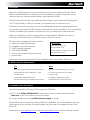 2
2
-
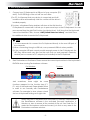 3
3
-
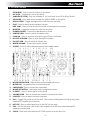 4
4
-
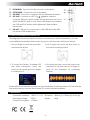 5
5
-
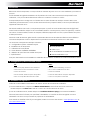 6
6
-
 7
7
-
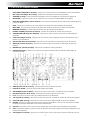 8
8
-
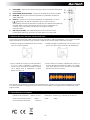 9
9
-
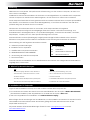 10
10
-
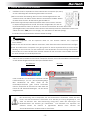 11
11
-
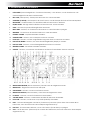 12
12
-
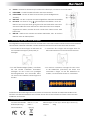 13
13
-
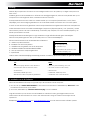 14
14
-
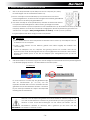 15
15
-
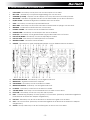 16
16
-
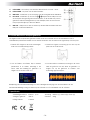 17
17
-
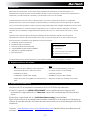 18
18
-
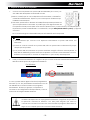 19
19
-
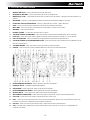 20
20
-
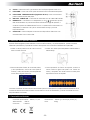 21
21
-
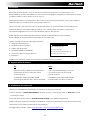 22
22
-
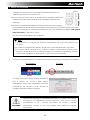 23
23
-
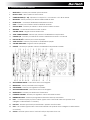 24
24
-
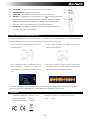 25
25
-
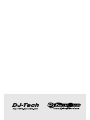 26
26